Kaip iš naujo nustatyti „Debian 9 Stretch“ šakninį slaptažodį
Šiame straipsnyje aš jums parodysiu, kaip sukonfigūruoti sudo, nustatyti root slaptažodį, išjungti root prisijungimą ir iš naujo nustatyti root slaptažodį. Tai galima padaryti, net jei neįjungėte „sudo“ ir neprisimenate slaptažodžio. Pradėkime.
Sudo diegimas ir konfigūravimas
Jei nustatėte a šaknis slaptažodį įdiegdami „Debian 9 Stretch“ savo kompiuteryje, tada yra galimybė sudo nebus sukonfigūruotas. Taigi negalėsite vykdyti jokių komandų kaip šaknis vartotojas, jei esate prisijungę kaip paprastas vartotojas.
Šiame skyriuje aš jums parodysiu, kaip įdiegti ir konfigūruoti sudo paleisti komandas kaip šaknis vartotojas be prisijungimo kaip vartotojas šaknis.
Pirmiausia prisijunkite kaip šaknis su tokia komanda:
$ su -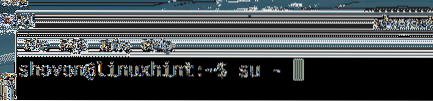
Dabar įveskite savo šaknis slaptažodį ir paspauskite
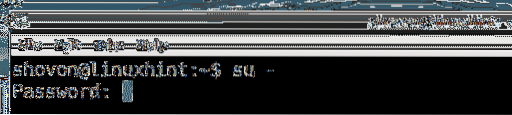
Turėtumėte būti prisijungę kaip šaknis Vartotojas.

Dabar atnaujinkite taiklus paketo saugyklos talpykla su šia komanda:
# apt-get atnaujinimasThe taiklus paketo saugyklos talpykla turėtų būti atnaujinta.
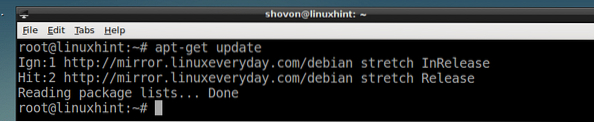
Dabar įdiekite sudo su tokia komanda:
# apt-get install sudo
Jis turėtų būti įdiegtas. Mano atveju jis jau yra įdiegtas.
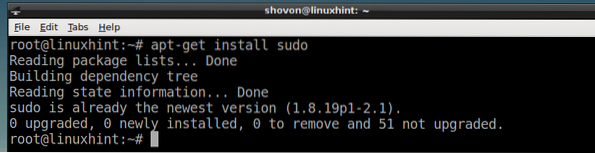
Tarkime, pridėkite savo paprastą vartotoją shovon į sudoers failą, vykdykite šią komandą:
# usermod -aG sudo shovonPASTABA: Čia shovon yra įprasta vartotojo paskyra mano „Debian 9 Stretch“ sistemoje.

Dabar išeikite iš šaknis vartotojas su tokia komanda:
# išėjimas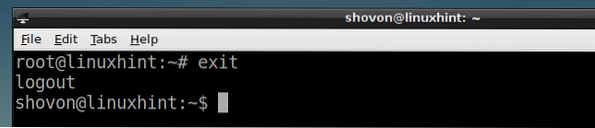
Dabar paprastas vartotojas shovon gali paleisti bet kurią komandą kaip šaknis naudojant sudo taip:
$ sudo ls / var / log
Įveskite vartotojo prisijungimo slaptažodį shovon ir paspauskite

Komanda turėtų veikti kaip šaknis kaip matote iš žemiau esančio ekrano.
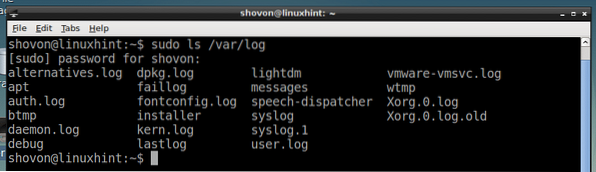
Šaknies slaptažodžio nustatymas
Jei nenustatėte a šaknis tada diegdami „Debian 9 Stretch“ slaptažodį šaknis slaptažodis pagal numatytuosius nustatymus nebus nustatytas. Bet sudo turėtų būti sukonfigūruotas jūsų paprastam vartotojui.
Norėdami nustatyti a šaknis tada paleiskite šią komandą:
$ sudo passwd
Dabar įveskite prisijungusio vartotojo slaptažodį ir paspauskite

Dabar įveskite norimą šaknis slaptažodį ir paspauskite

Dabar perrašykite šaknis slaptažodį ir paspauskite

The šaknis turėtų būti nustatytas slaptažodis. Dabar galite prisijungti kaip šaknis naudojant jūsų šaknis Slaptažodis.
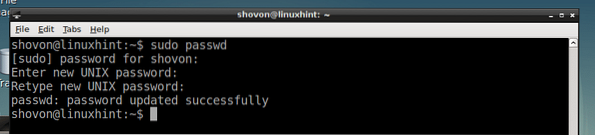
Šaknies slaptažodžio keitimas
Jei norite pakeisti šakninį slaptažodį, tereikia dar kartą paleisti šią komandą:
$ sudo passwdDabar atlikite tuos pačius veiksmus, kuriuos darėte Šaknies slaptažodžio nustatymas šio straipsnio skyriuje.
„Root Login“ išjungimas
Jei nenorite leisti prisijungti prie šaknies, galite užrakinti šaknies abonementą naudodami šią komandą:
$ sudo passwd -l šaknis
Jei norite vėl leisti prisijungti prie šaknies, tiesiog vėl nustatykite šakninį slaptažodį. Norėdami gauti daugiau informacijos, pažvelkite į Šaknies slaptažodžio nustatymas šio straipsnio skyriuje.
Pamiršto šaknies slaptažodžio atkūrimas
Jei atsitiktų pamiršti šaknis slaptažodį ir jūs neturite sudo sukonfigūruotas, tada dar nepasiduokite ir pagalvokite apie operacinės sistemos diegimą iš naujo. Yra būdas atkurti šaknis Slaptažodis.
Pirmiausia perkraukite kompiuterį. Turėtumėte pamatyti GRUB meniu, kai jūsų kompiuteris paleidžiamas, kaip parodyta toliau pateiktoje ekrano kopijoje. Pasirinkite Debian GNU / Linux ir paspauskite e.
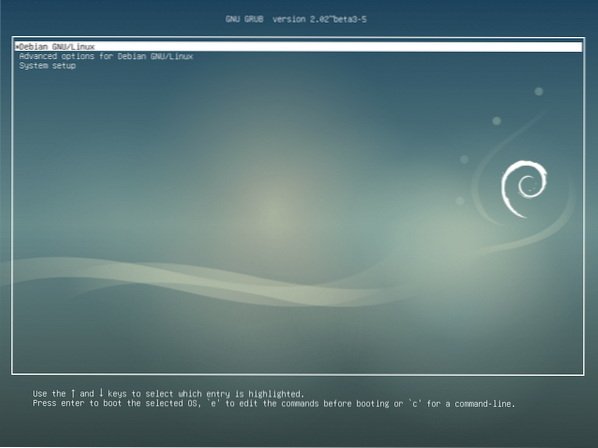
Turėtumėte pamatyti šį langą. Dabar eikite į eilutės pabaigą, kaip pažymėta žemiau esančiame paveikslėlyje.
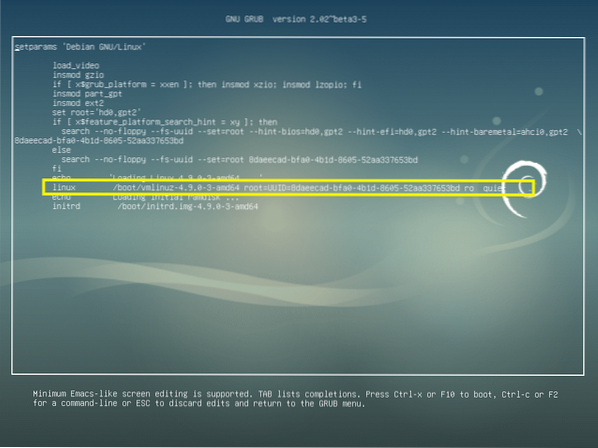
Dabar pašalinti 'ro tyliai “ dalis nuo eilutės pabaigos ir pridėti “init = / bin / bash ' iki eilutės pabaigos, kaip pažymėta žemiau esančioje ekrano kopijoje. Baigę paspauskite F10.
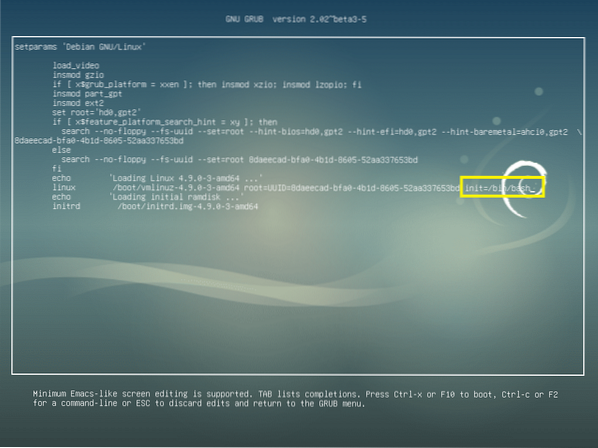
Turėtumėte pamatyti šį langą.
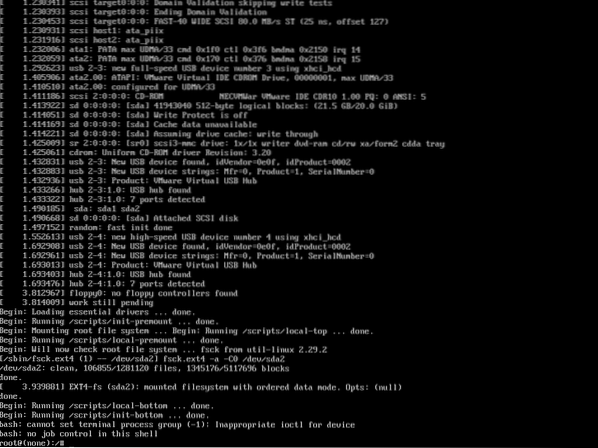
Dabar paleiskite šią komandą, kad sumontuotumėte šaknis (/) skaidinys kaip skaitomas ir rašomas:
$ mount -o perstatymas, rw /
Dabar paleiskite šią komandą, kad sumontuotumėte / proc Failų sistema:
$ mount -o perstatymas, rw / proc
Dabar norėdami iš naujo nustatyti šaknis slaptažodį, paleiskite šią komandą:
$ passwd
Dabar įveskite savo naują šaknis slaptažodį ir paspauskite

Dabar iš naujo įveskite naują šaknis slaptažodį ir paspauskite
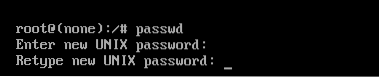
Tu šaknis slaptažodį reikia pakeisti.
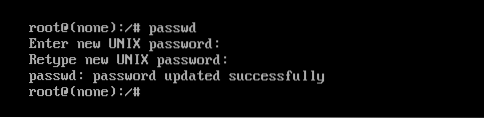
Dabar paspauskite
Dabar galite prisijungti kaip šaknis su savo naujuoju šaknis slaptažodį, kaip matote toliau pateiktoje ekrano kopijoje.
Prieš prisijungiant:
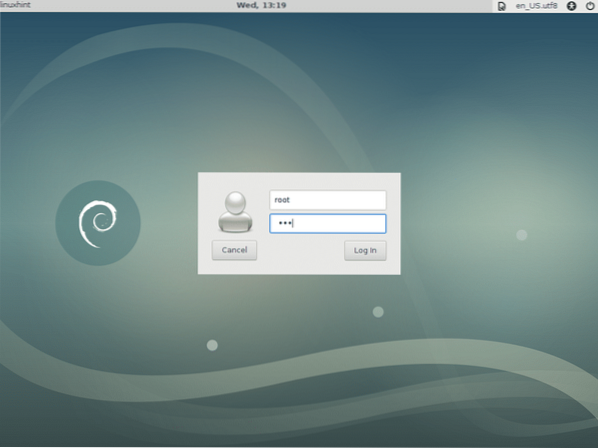
Po prisijungimo:
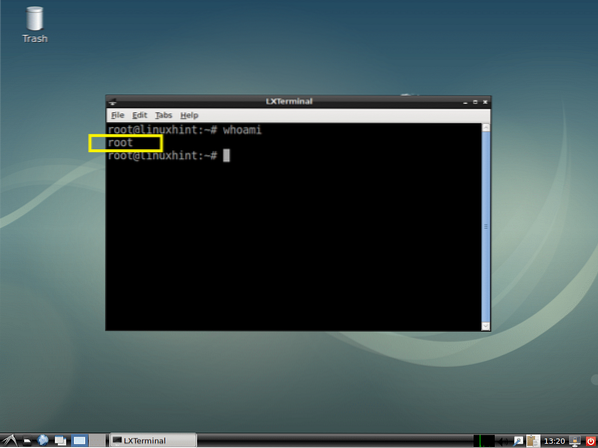
Tai kaip atkurti savo šaknis „Debian 9 Stretch“ slaptažodis. Dėkojame, kad perskaitėte šį straipsnį.
 Phenquestions
Phenquestions


